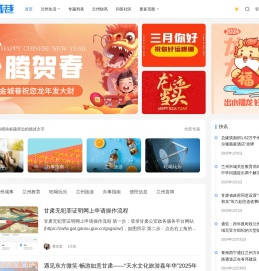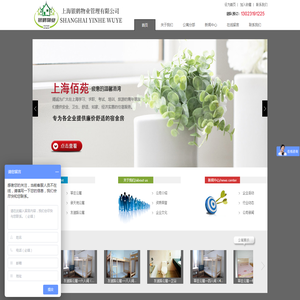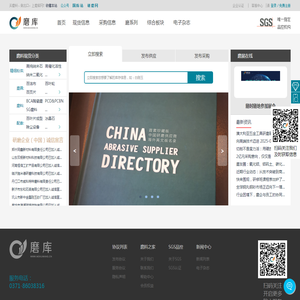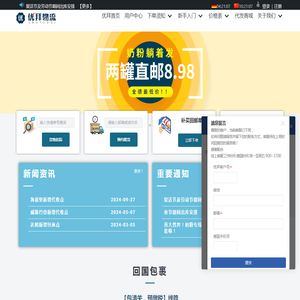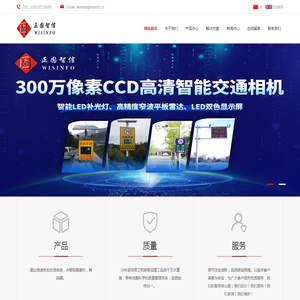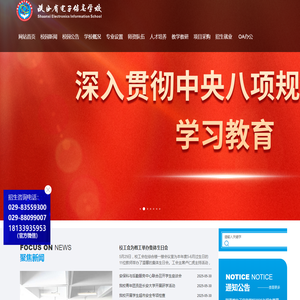联想笔记本Win7系统光盘安装详细教程 (联想笔记本wifi开关在哪里)
对于许多使用联想笔记本的用户来说,安装操作系统或查找设备功能常常是一个令人头疼的问题。今天我们就来详细聊一聊两个常见问题:一是如何使用光盘为联想笔记本安装Windows 7系统;二是“联想笔记本的WiFi开关在哪里”。这两个问题虽然看似简单,但对新手来说却可能是个不小的挑战 😅。
一、联想笔记本Win7系统光盘安装教程
尽管现在大多数电脑都预装了操作系统,但在某些情况下(如系统崩溃、重装需求等),我们仍需要手动安装系统。如果你手头有一张Windows 7的安装光盘,并且希望用它来为你的联想笔记本安装系统,那接下来的内容对你非常有帮助 🧑💻。
1. 准备工作
- 确认硬件兼容性: 首先要确保你的联想笔记本支持Windows 7系统。虽然大部分2015年之前的机器都可以完美运行Win7,但部分新型号可能只适配Win8/Win10/Win11,因此建议查阅官方说明或主板芯片组支持情况。
- 备份重要数据: 在安装系统前,务必备份好硬盘上的重要文件,因为安装过程中可能会格式化分区。
- 准备安装光盘或U盘: 如果你只有ISO镜像文件,可以使用工具(如UltraISO)将其写入U盘或刻录成光盘。

2. 设置BIOS启动顺序
插入安装光盘后,重启笔记本,在开机画面出现时快速按下 F2 键(部分机型可能是Del或F1)进入BIOS设置界面。
3. 开始安装系统
进入安装界面后,按照提示进行操作即可:
- 选择语言、时间和货币格式 → 点击“下一步”。
- 点击“安装现在”。
- 输入产品密钥(如有)→ 否则可跳过。
- 选择“自定义:仅安装Windows(高级)”。
- 选择安装分区(可删除旧分区并新建)→ 点击“下一步”开始安装。
4. 安装驱动与软件
安装完成后,系统会自动重启几次,最终进入桌面。这时你会发现部分硬件无法正常使用,比如无线网卡、显卡等。你需要前往联想官网下载对应型号的驱动程序进行安装,或者使用驱动管理软件自动识别更新 👨🔧。
二、联想笔记本WiFi开关在哪里?
很多用户在使用联想笔记本的过程中都会遇到一个问题:“为什么我的WiFi连不上?”其中一个常见原因就是忘记打开WiFi开关。那么,联想笔记本的WiFi开关到底在哪里呢?下面为你一一解答 🤔。
1. 物理开关
一些较早版本的联想笔记本(如ThinkPad系列)会在机身侧面或前面板设计一个物理WiFi开关。这个开关通常是一个小滑块或按钮,上面印有无线信号图标。切换开关即可开启或关闭无线功能 🔁。
2. 功能键组合
大多数现代联想笔记本已经取消了物理开关,改用键盘上的功能键来控制无线网络。常见的组合是: Fn + F5 / F6 / F7 / F8 (具体按键因型号而异),其中某个键上会有无线网络图标(通常是天线状的图案)。
例如:
- 联想YOGA系列常用的是 Fn + F8
- ThinkPad系列多为 Fn + F5
按下该组合键后,任务栏右下角会出现WiFi图标变化,表示已开启或关闭无线连接 📶。
3. 软件控制方式
除了上述两种方法,你还可以通过系统设置来启用或禁用WiFi:
- 点击任务栏右下角的网络图标。
- 选择“打开网络和Internet设置”。
- 在弹出的窗口中点击“WLAN”,然后点击“开启”或“关闭”即可。
4. 驱动问题导致WiFi不可用
有时候即使WiFi开关已经打开,也无法搜索到网络。这时候建议检查一下无线网卡驱动是否正常安装。可以通过以下方式排查:
- 右键点击“此电脑” → “管理” → “设备管理器”。
- 展开“网络适配器”项,查看是否有黄色感叹号。
- 如果有,则表示驱动异常,需重新安装驱动程序。
三、
无论是安装Windows 7系统还是查找WiFi开关,都是日常使用联想笔记本时较为基础但也十分关键的操作。掌握这些技巧不仅能提升我们的使用效率,还能在关键时刻避免不必要的麻烦 😎。
- 安装Win7系统时要注意BIOS设置、分区选择以及驱动安装。
- 联想笔记本的WiFi开关主要分为物理开关、功能键组合和软件控制三种方式,可根据机型灵活使用。
如果你是初学者,建议在操作前做好充分准备,并参考联想官网的帮助文档或社区论坛获取更多支持。祝你操作顺利,轻松驾驭你的联想笔记本 💻🎉!
本文地址: http://cx.ruoyidh.com/diannaowz/8384e88161da9ebf89ff.html